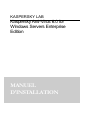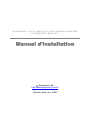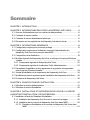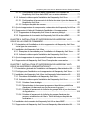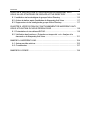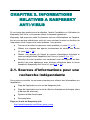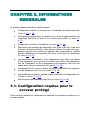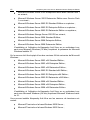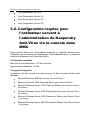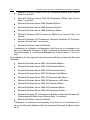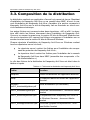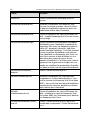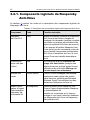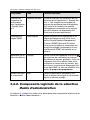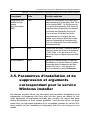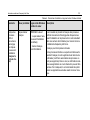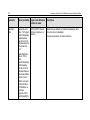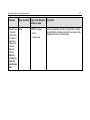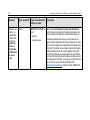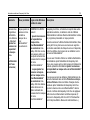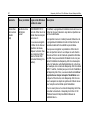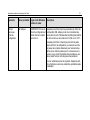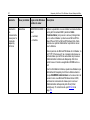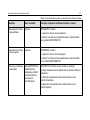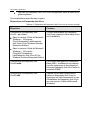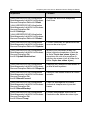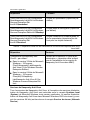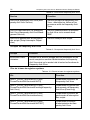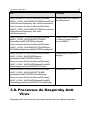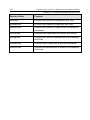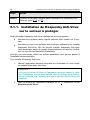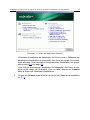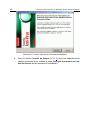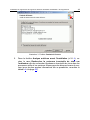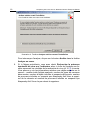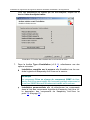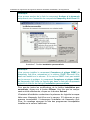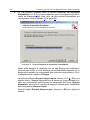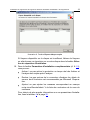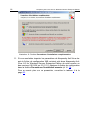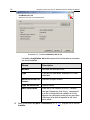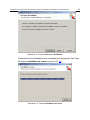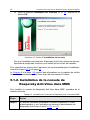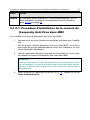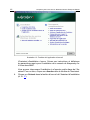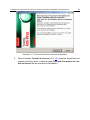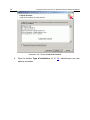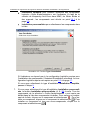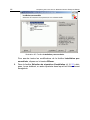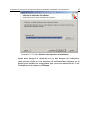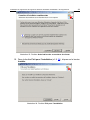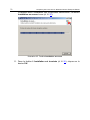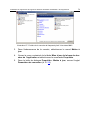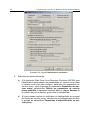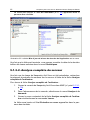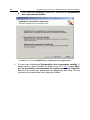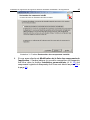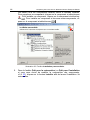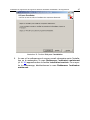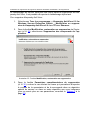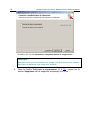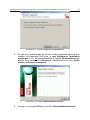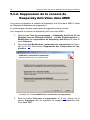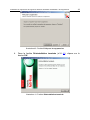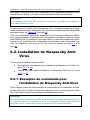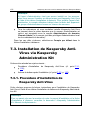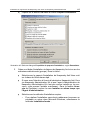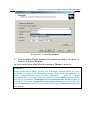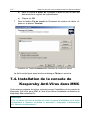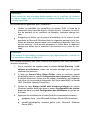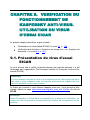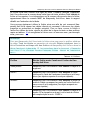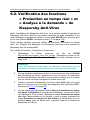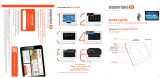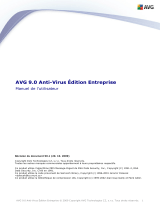Kaspersky Anti-Virus 6.0 Le manuel du propriétaire
- Catégorie
- Logiciel de sécurité antivirus
- Taper
- Le manuel du propriétaire
Ce manuel convient également à

KASPERSKY LAB
Kaspersky Anti-Virus 6.0 for
Windows Servers Enterprise
Edition
MANUEL
D'INSTALLATION

Sommaire
CHAPITRE 1. INTRODUCTION ................................................................................. 6
CHAPITRE 2. INFORMATIONS RELATIVES A KASPERSKY ANTI-VIRUS ............. 8
2.1. Sources d'informations pour une recherche indépendante ............................... 8
2.2. Contacter le service ventes ............................................................................. 10
2.3. Contacter le service d'assistance technique .................................................... 11
2.4. Discussion sur les applications de Kaspersky Lab dans le forum .................... 13
CHAPITRE 3. INFORMATIONS GENERALES ........................................................ 14
3.1. Configuration requise pour le serveur protégé ................................................ 14
3.2. Configuration requise pour l'ordinateur servant à l'administration de
Kaspersky Anti-Virus via la console dans MMC ............................................. 17
3.3. Composition de la distribution ......................................................................... 19
3.4. Modules logiciels de Kaspersky Anti-Virus et code pour le service Windows
Installer .......................................................................................................... 21
3.4.1. Composants logiciels de Kaspersky Anti-Virus ......................................... 22
3.4.2. Composants logiciels de la sélection Outils d'administration ..................... 23
3.5. Paramètres d'installation et de suppression et arguments correspondant
pour le service Windows Installer ................................................................... 24
3.6. Journal d'installation et de suppression de Kaspersky Anti-Virus .................... 34
3.7. Modifications dans le système après l'installation de Kaspersky Anti-Virus ..... 34
3.8. Processus de Kaspersky Anti-Virus ................................................................ 39
CHAPITRE 4. PLANIFICATION DE L'INSTALLATION ............................................. 41
4.1. Sélection du mode d'administration ................................................................ 41
4.2. Sélection du mode d'installation ...................................................................... 42
CHAPITRE 5. INSTALLATION ET SUPPRESSION DE LOGICIEL A L'AIDE DE
L'ASSISTANT D'INSTALLATION / DE SUPPRESSION ........................................... 45
5.1. Installation à l'aide de l'Assistant d'installation ................................................. 45
5.1.1. Installation de Kaspersky Anti-Virus sur le serveur à protéger .................. 46
5.1.2. Installation de la console de Kaspersky Anti-Virus dans MMC.................. 60
5.1.2.1. Procédure d'installation de la console de Kaspersky Anti-Virus dans
MMC ................................................................................................. 61

4 Kaspersky Anti-Virus 6.0 for Windows Servers Enterprise Edition
5.1.2.2. Configuration avancée après l'installation de la console de
Kaspersky Anti-Virus dans MMC sur un autre ordinateur .................. 71
5.1.3. Actions à réaliser après l'installation de Kaspersky Anti-Virus ................... 77
5.1.3.1. Configuration et lancement de la tâche de mise à jour des bases de
Kaspersky Anti-Virus ......................................................................... 78
5.1.3.2. Analyse complète du serveur ............................................................. 82
5.2. Ajout et suppression de composants, restauration de Kaspersky Anti-Virus ... 83
5.3. Suppression à l'aide de l'Assistant d'installation / de suppression ................... 88
5.3.1. Suppression de Kaspersky Anti-Virus du serveur protégé ........................ 88
5.3.2. Suppression de la console de Kaspersky Anti-Virus dans MMC............... 92
CHAPITRE 6. INSTALLATION ET SUPPRESSION DE KASPERSKY ANTI-
VIRUS VIA LA LIGNE DE COMMANDE................................................................... 94
6.1. Présentation de l'installation et de la suppression de Kaspersky Anti-Virus
via la ligne de commande............................................................................... 94
6.2. Installation de Kaspersky Anti-Virus ................................................................ 95
6.2.1. Exemples de commande pour l'installation de Kaspersky Anti-Virus ........ 95
6.2.2. Actions à réaliser après l'installation de Kaspersky Anti-Virus ................... 97
6.3. Ajout et suppression de composants Exemples de commandes .................... 98
6.4. Suppression de Kaspersky Anti-Virus. Exemples de commandes .................. 99
CHAPITRE 7. INSTALLATION ET SUPPRESSION DE KASPERSKY ANTI-
VIRUS VIA KASPERSKY ADMINISTRATION KIT ................................................. 100
7.1. Présentation générale de l'installation via Kaspersky Administration Kit ........ 100
7.2. Privilèges pour l'installation ou la suppression de Kaspersky Anti-Virus ........ 101
7.3. Installation de Kaspersky Anti-Virus via Kaspersky Administration Kit ........... 102
7.3.1. Procédure d'installation de Kaspersky Anti-Virus .................................... 102
7.3.2. Actions à réaliser après l'installation de Kaspersky Anti-Virus ................. 106
7.3.2.1. Création d’une stratégie ................................................................... 107
7.3.2.2. Désactivation du lancement programmé des tâches prédéfinies
d'analyse à la demande sur les serveurs du groupe ........................ 108
7.3.2.3. Création et lancement de la tâche de groupe Mise à jour des bases
de l'application ................................................................................. 109
7.3.2.4. Création et lancement de la tâche de groupe d'analyse des
serveurs et attribution de l'état « Tâche d'analyse complète de
l'ordinateur » .................................................................................... 111
7.4. Installation de la console de Kaspersky Anti-Virus dans MMC ...................... 112
7.5. Suppression de Kaspersky Anti-Virus via Kaspersky Administration Kit ........ 114

Sommaire 5
CHAPITRE 8. INSTALLATION ET SUPPRESSION DE KASPERSKY ANTI-
VIRUS VIA LES STRATEGIES DE GROUPE ACTIVE DIRECTORY .................... 115
8.1. Installation via les stratégies de groupe Active Directory ............................... 115
8.2. Actions à réaliser après l'installation de Kaspersky Anti-Virus ....................... 117
8.3. Suppression via les stratégies de groupe Active Directory ............................ 117
CHAPITRE 9. VERIFICATION DU FONCTIONNEMENT DE KASPERSKY ANTI-
VIRUS. UTILISATION DU VIRUS D'ESSAI EICAR ................................................ 119
9.1. Présentation du virus d'essai EICAR............................................................. 119
9.2. Vérification des fonctions « Protection en temps réel » et « Analyse à la
demande » de Kaspersky Anti-Virus ............................................................ 121
ANNEXE A. KASPERSKY LAB .............................................................................. 124
A.1. Autres produits antivirus ............................................................................... 125
A.2. Coordonnées ............................................................................................... 137
ANNEXE B. LICENCE ............................................................................................ 138

CHAPITRE 1. INTRODUCTION
Ce guide décrit l'installation de l'application Kaspersky Anti-Virus 6.0 for Win-
dows Servers Enterprise Edition (par la suite, Kaspersky Anti-Virus).
Kaspersky Anti-Virus protège les serveurs sous Microsoft Windows contre les
menaces qui accompagnent l'échange de fichiers. Il a été développé pour les
intranets des grandes et des moyennes entreprises.
Kaspersky Anti-Virus peut être installé sur des serveurs exécutant diverses fonc-
tions : serveurs de terminaux et serveurs d'impression, serveurs d'applications et
contrôleurs de domaines ainsi que sur les serveurs de fichiers ; ils sont les plus
exposés aux infections car ils échangent les fichiers avec les postes de travail
des utilisateurs.
Kaspersky Anti-Virus peut être installé sur des serveurs réunis au sein de
grappes. Installez Kaspersky Anti-Virus sur chaque nœud de la grappe.
Vous pouvez installer Kaspersky Anti-Virus à l'aide de l'Assistant d'installation ou
en lançant le fichier msi du paquet d’installation depuis la ligne de commande.
Vous pouvez également procéder à l'installation centralisée à distance via les
stratégies de groupe Active Directory ou à l'aide de la tâche d'installation à dis-
tance de Kaspersky Administration Kit.
Planifiez l'installation de Kaspersky Anti-Virus avant de commencer. Définissez
la manière la plus commode pour vous d'administrer Kaspersky Anti-Virus en
fonction de l'architecture du réseau, identifiez les composants de Kaspersky An-
ti-Virus que vous devez installer pour le mode d'administration sélectionné. Pré-
cisez s'il vous faudra définir des paramètres spéciaux d'installation de Kaspersky
Anti-Virus ou si vous utiliserez les paramètres d'installation par défaut. Ces pa-
ramètres seront-ils identiques pour tous les serveurs ou propres à chacun de
ceux-ci. Sélectionnez le mode d'installation (Chapitre 4 à la page 41).
Le Chapitre 3 contient des informations générales sur l'installation de Kaspersky
Anti-Virus : il reprend la configuration requise de l'ordinateur pour l'installation de
Kaspersky Anti-virus. Vous y trouverez également une description des fichiers
d'installation, des composants logiciels que vous pouvez installer, des para-
mètres d'installation et des arguments spéciaux du service Windows Installer
pour l'installation de Kaspersky Anti-Virus via la ligne de commande. Ce chapitre
indique l'emplacement et le nom du fichier de rapport d'installation / de suppres-
sion ainsi que la description des modifications dans le système après l'installa-
tion.
Les chapitres 4 à 7 reprennent des instructions sur l'installation de Kaspersky
Anti-Virus selon diverses méthodes ainsi que la description de la configuration
de Kaspersky Anti-Virus (cf. section Actions à réaliser après l'installation).

Introduction 7
Il n'est pas nécessaire de redémarrer le serveur après l'installation de Kaspersky
Anti-Virus. Si vous ajoutez ou supprimez des composants, si vous rétablissez
Kaspersky Anti-Virus ou si vous le supprimez, le redémarrage du serveur sera
peut-être nécessaire. Vous pouvez toutefois reporter le redémarrage à plus tard.
Après avoir installé Kaspersky Anti-Virus, vous pouvez vérifier son fonctionne-
ment. Le Chapitre 9 explique comment réaliser cela à l'aide d'un virus d'essai
spécial baptisé EICAR.
Si ce document ne répond pas à toutes les questions que vous avez sur l'instal-
lation de Kaspersky Anti-Virus, vous pouvez consulter d'autres sources d'infor-
mations sur ce logiciel (cf. Chapitre 2, p. 8).

CHAPITRE 2. INFORMATIONS
RELATIVES A KASPERSKY
ANTI-VIRUS
Si vous avez des questions sur la sélection, l'achat, l'installation ou l'utilisation de
Kaspersky Anti-Virus, vous pouvez obtenir la réponse rapidement.
Kaspersky Lab propose à cette fin plusieurs sources d'informations sur l'applica-
tion et vous pouvez sélectionner celui qui vous convient le mieux en fonction de
l'importance et de l'urgence de votre question. Vous pouvez :
Trouver vous-même la réponse à votre question (cf. point 2.1, p. 8) ;
Obtenir une réponse des agents commerciaux du service des ventes
(cf. point 2.2, p. 10) ;
Obtenir une réponse de l'agent du service d'assistance technique si
vous avez déjà acheté Kaspersky Anti-Virus (cf. point 2.3, p. 11) ;
Discutter de votre question non seulement avec des experts de Kas-
persky Lab mais également avec d'autres utilisateurs dans le forum
consacré à Kaspersky Anti-Virus (cf. point 2.4, p. 13).
2.1. Sources d'informations pour une
recherche indépendante
Vous pouvez consulter les sources suivantes pour obtenir des informations sur
l'application :
Page de l'application sur le site de Kaspersky Lab ;
Page de l'application sur le site du Service d'assistance technique (dans
la banque de solutions) ;
Système d'aide électronique ;
Documentation.
Page sur le site de Kaspersky Lab
http://www.kaspersky.com/fr/kav_wsee_comp

Informations relatives à Kaspersky Anti-Virus 9
Cette page vous propose des informations générales sur l'application, ses
possibilité et ses particularités. Vous pouvez acheter l'application ou prolon-
ger la licence dans notre magasin en ligne.
Page sur le site du Service d'assistance technique (dans la banque de so-
lutions)
http://kb.kaspersky.fr/article/entreprises/1584.html
Cette page regroupe des articles publiés par les experts du Service d'assis-
tance technique.
Ces articles contiennent des informations utiles, des recommandations et
des réponses aux questions fréquemment posées sur l'achat, l'installation et
l'utilisation de l'application. Ils sont regroupés par sujets tels que
"Manipulation des fichiers de clé", "Configuration de la mise à jour des
bases" ou "Dépannage de l'application". Les articles peuvent répondre à des
question qui ne se rapportent pas uniquement à cette applications mais à
d'autres logiciels de Kaspersky Lab également ; ils peuvent contenir des
nouvelles sur le Service d'assistance technique dans son ensemble.
Système d'aide électronique
La distribution de l'application contient un fichier d'aide complète.
L'aide complète contient les informations sur l'administration de la protection
de l'ordinateur à l'aide de la console de Kaspersky Anti-Virus dans MMC:
consultation de l'état de la protection, exécution de l'analyse de divers
secteurs de l'ordinateur, exécution d'autres tâches. Elle explique également
comment administrer l'application via la ligne de commande, comment
utiliser les compteurs de performance de Kaspersky Anti-Virus ou les
compteurs et les pièges du protocole SNMP.
Pour ouvrir l'aide complète, sélectionnez la commande Appel de l'aide
dans le menu Aide dans la console de Kaspersky Anti-Virus.
Si vous avez des questions sur une fenêtre particulière de l'application, vous
pouvez consulter l'aide contextuelle.
Pour ouvrir l'aide contextuelle, cliquez sur le bouton Aide dans la fenêtre qui
vous intéresse ou sur la touche F1 du clavier.
Documentation
La série de documents qui accompagne l'application contient la majorité des
informations nécessaires à l'utilisation du logiciel. Elle est composée des
documents suivants :
Schémas types de déploiement. Ce document présente le dé-
ploiement de Kaspersky Anti-Virus dans le réseau de l'entreprise.

10 Kaspersky Anti-Virus 6.0 for Windows Servers Enterprise Edition
Comparaison avec Kaspersky Anti-Virus 6.0 for Windows
Servers. Ce document énumère les caractéristiques de Kaspersky
Anti-Virus qui le distingue de Kaspersky Anti-Virus 6.0 for Windows
Servers.
Le Guide d'installation contient les configurations matérielle et lo-
gicielle requises pour l'installation de Kaspersky Anti-Virus, les ins-
tructions pour l'installation et l'activation du logiciel, la marche à
suivre pour vérifier son fonctionnement et procéder à la configura-
tion initiale.
Le guide de l'administrateur (ce document) contient les informa-
tions sur l'utilisation de la console de Kaspersky Anti-Virus dans
MMC, l'administration de Kaspersky Anti-Virus depuis Kaspersky
Administration Kit ou via la ligne de commande, l'utilisation des
compteurs de performance de Kaspersky Anti-Virus et des comp-
teurs et des pièges pour le protocole SNMP.
Les documents au format PDF sont livrés dans la distribution de Kaspersky
Anti-Virus.
Vous pouvez également les télécharger depuis la page de l'application sur
le site de Kaspersky Lab.
Après l'installation de la console de Kaspersky Anti-Virus, vous pouvez ou-
vrir le manuel de l'administrateur depuis le menu Démarrer.
2.2. Contacter le service ventes
Si vous avez des questions sur la sélection ou l'achat de Kaspersky Anti-Virus
ou sur la prolongation de la licence, vous pouvez contacter les agents commer-
ciaux du service vente dans notre siège central à Moscou un composant un des
numéros de téléphones suivants :
+7 (495) 797-87-00, +7 (495) 645-79-39, +7 (495) 956-70-00.
Le service est offert en russe et en anglais.
Vous pouvez également contacter les agents commerciaux du service ventes en
écrivant à sales@kaspersky.com.
Le service ventes peut vous aider dans le domaine de l'administration de la pro-
tection du réseau de l'entreprise, du déploiement de l'application ou de son utili-
sation avec d'autres applications.

Informations relatives à Kaspersky Anti-Virus 11
2.3. Contacter le service
d'assistance technique
Si vous avez déjà acheté l'application, vous pouvez obtenir des informations
auprès des experts du service d'assistance technique par téléphone ou via Inter-
net.
Les experts du service d'assistance technique répondront à vos questions sur
l'installation et l'utilisation de l'application et vous aideront à réparer les dégâts
provoqués par des programmes malveillants si votre ordinateur est déjà infecté.
Assistance technique par téléphone
Si le problème est urgent, vous pouvez toujours contacter le service d'assis-
tance technique par téléphone dans notre bureau de Moscou en composant
le :
+7 (495) 797-87-07, +7 (495) 645-79-29 ou +7 (495) 956-87-08.
L'assistance téléphonique est offerte aux utilisateurs des applications de
Kaspersky Lab en russe et en anglais 24h/24.
Si vous souhaitez parler à un expert spécialisé dans l'application "Kaspersky
Anti-Virus 6.0 for Windows Servers Enterprise Edition", contactez le service
les jours ouvrables entre 10h et 18h30 (heure de Moscou, GMT+3).
Communiquez à l'opérateur du service d'assistance technique le code d'ac-
tivation de l'application ou le numéro de série de la clé (vous le trouverez
dans le noeud Clé de la console de Kaspersky Anti-Virus, dans les proprié-
tés de la clé installée).
Requête électronique adressée au service d'assistance technique (pour les
utilisateurs enregistrés)
Vous pouvez poser des questions aux experts du service d'assistance tech-
nique via le formulaire en ligne du système de traitement des requêtes des
clients Helpdesk à la page :
http://support.kaspersky.ru/helpdesk.html?LANG=fr.
Vous pouvez soumettre votre requête en russe, en anglais, en allemand, en
français ou en espagnol.
Pour envoyer une requête électronique, vous devez saisir votre numéro de
client que vous avez obtenu lors de votre enregistrement sur le site du ser-
vice d'assistance technique et votre mot de passe.

12 Kaspersky Anti-Virus 6.0 for Windows Servers Enterprise Edition
Remarque
Si vous n'êtes pas encore un utilisateur enregistré des applications de Kas-
persky Lab, vous pouvez remplir le formulaire d'enregistrement à la page :
https://support.kaspersky.com/ru/PersonalCabinet/Registration/Form/?LANG=fr.
Lors de l'enregistrement, indiquez le code d'activation de l'application ou le
numéro de série de la clé (vous le trouverez dans le noeud Clé de la console
de Kaspersky Anti-Virus, dans les propriétés de la clé installée).
Le spécialiste du service d'assistance technique enverra la réponse à votre
requête à l'adrrersse de messagerie que vous aviez indiqué et à votre Ca-
sier personnel
https://support.kaspersky.com/ru/PersonalCabinet?LANG=fr.
Décrivez le problème rencontré avec le plus de détails possibles dans le
formulaire en ligne. Dans les champs obligatoires, saisissez :
Le type de requête. Les questions que les utilisateurs posent le
plus souvent sont regroupées en thèmes séparés, par exemple
« Problème d'installation/de suppression du logiciel » ou « Pro-
blème de recherche/de neutralisation de virus ». Si vous ne trouvez
pas le thème qui se rapporte à votre cas, choisissez « Question
générale ».
Logiciel : Kaspersky Anti-Virus 6.0 for Windows Servers Enterprise
Edition.
Le texte du message. Décrivez avec le plus de détail possible le
problème rencontré.
Numéro de client et mot de passe. Saisissez le numéro de client
et le mot de passe que vous avez obtenu lors de l'enregistrement
sur le site du service d'assistance technique de Kaspersky Lab.
Courrier électronique. Les experts du service d'assistance tech-
nique enverront leurs réponses à cette adresse.

Informations relatives à Kaspersky Anti-Virus 13
2.4. Discussion sur les applications
de Kaspersky Lab dans le
forum
Si votre question n'est pas urgente, vous pouvez en discuter avec les ex-
perts de Kaspersky Lab et d'autres utilisateurs des logiciels sur notre forum
à l'adresse http://forum.kaspersky.fr/.
Dans le forum, vous pouvez y consulter les discussions antérieures, publier
des commentaires, créer une nouvelle discussion ou lancer une recherche.
Vous pouvez, par exemple, débattre des diverses méthodes de déploiement
de l'application dans une entreprise ou de ses diverses configurations.

CHAPITRE 3. INFORMATIONS
GENERALES
Le présent chapitre aborde les sujets suivants :
Configuration requise du serveur pour l'installation de Kaspersky Anti-
Virus (cf. 3.1, p. 14) ;
Configuration requise pour l'ordinateur qui servira à l'administration de
Kaspersky Anti-Virus à l'aide de la console dans MMC (cf. point 3.2,
p. 17) ;
Composition du fichier d'installation (cf. point 3.3, p. 19) ;
Description des modules de Kaspersky Anti-Virus et de leur code pour
le service Windows Installer. Vous pouvez utiliser les codes des com-
posants logiciels pour modifier la sélection des composants à installer
lors de l'installation de Kaspersky Anti-Virus via la ligne de commande
(cf. point 3.4, p. 21) ;
Les paramètres d'installation et de suppression, leur valeur par défaut
et les arguments que vous pouvez utiliser pour définir les paramètres
lors de l'installation ou de la suppression de Kaspersky Anti-Virus au
départ de la ligne de commande (cf. point 3.5, p. 24) ;
L'emplacement et le nom du fichier du rapport d'installation/de suppres-
sion de Kaspersky Anti-Virus (cf. point 3.6, p. 34) ;
Les modifications dans le système après l'installation de Kaspersky An-
ti-Virus (cf. point 3.7, p. 34) ;
Les processus de Kaspersky Anti-Virus (cf. point 3.8, p. 39).
3.1. Configuration requise pour le
serveur protégé
Cette rubrique reprend les configurations matérielle et logicielle requises pour le
serveur protégé.

Informations relatives à Kaspersky Anti-Virus 15 15
Remarque
Avant d'installer Kaspersky Anti-Virus sur le serveur, supprimez tous les autres
logiciels antivirus qui seraient déjà installés, y compris Kaspersky Anti-Virus 5.0
for Windows Servers et Kaspersky Anti-Virus 6.0 for Windows Servers.
Configuration matérielle requise pour le serveur protégé
Configuration générale :
Systèmes compatibles x86 avec un ou plusieurs processeurs (par
exemple, Intel Xeon Processor et Intel Xeon Processor MP with Hyper
Threading) ; systèmes compatibles x86-64 avec un ou plusieurs pro-
cesseurs (par exemple, Intel Xeon Processor et Intel Xeon Processor
MP with EM64T et Hyper Threading) ;
Espace disque :
Pour l'installation de tous les composants : 70 Mo ;
Pour l'enregistrement des objets en quarantaine et dans la sauve-
garde : 400 Mo (recommandé) ;
Pour l'enregistrement des rapports : 100 Mo (recommandé).
Configuration minimum :
Processeur Intel Pentium II de 400 Mhz minimum ;
256 Mo de mémoire vive.
Configuration recommandée :
Processeur Intel Xeon 3,2 Ghz minimum ;
1 à 2 Go de mémoire vive.
Configuration logicielle requise pour le serveur protégé
Vous pouvez installer Kaspersky Anti-Virus sur un serveur tournant sous Micro-
soft Windows version 32 ou 64 bits.
Le serveur doit être équipé d'une des versions 32 bits suivantes de Microsoft
Windows :
Microsoft Windows 2000 Server avec Service Pack 4 + Rollup 1 ;
Microsoft Windows 2000 Advanced Server avec Service Pack 4 + Rol-
lup 1 ;
Microsoft Windows Server 2003 Standard Edition avec Service Pack 1
ou suivant ;

16 Kaspersky Anti-Virus 6.0 for Windows Servers Enterprise Edition
Microsoft Windows Server 2003 Enterprise Edition avec Service Pack 1
ou suivant ;
Microsoft Windows Server 2003 Datacenter Edition avec Service Pack
1 ou suivant ;
Microsoft Windows Server 2003 R2 Standard Edition ou supérieur ;
Microsoft Windows Server 2003 R2 Enterprise Edition ou supérieur ;
Microsoft Windows Server 2003 R2 Datacenter Edition ou supérieur ;
Microsoft Windows Storage Server 2003 R2 ou suivant ;
Microsoft Windows Server 2008 Standard Edition ;
Microsoft Windows Server 2008 Enterprise Edition ;
Microsoft Windows Server 2008 Datacenter Edition.
L'installation et l'utilisation de Kaspersky Anti-Virus sur un ordinateur tour-
nant sous Microsoft Windows (32 bits) requièrent la présence de Microsoft
Windows Installer 3.1.
Ou le serveur doit être équipé d'une des versions 64 bits suivantes de Microsoft
Windows :
Microsoft Windows Server 2003 x64 Standard Edition ;
Microsoft Windows Server 2003 x64 Enterprise Edition ;
Microsoft Windows Server 2003 x64 Dataсenter Edition ;
Microsoft Windows Server 2003 R2 Standard x64 Edition ;
Microsoft Windows Server 2003 R2 Enterprise x64 Edition ;
Microsoft Windows Server 2003 R2 Datacenter x64 Edition ;
Microsoft Windows Server 2008 x64 Standard Edition ;
Microsoft Windows Server 2008 x64 Enterprise Edition ;
Microsoft Windows Server 2008 x64 Datacenter Edition.
L'installation et l'utilisation de Kaspersky Anti-Virus sur un ordinateur tour-
nant sous Microsoft Windows (64 bits) requièrent Microsoft Windows Instal-
ler 3.1.
Vous pouvez installer Kaspersky Anti-Virus sur les serveurs de terminaux sui-
vantes :
Microsoft Terminal sur la base Windows 2000 Server ;
Microsoft Terminal sur la base Windows 2003 Server ;

Informations relatives à Kaspersky Anti-Virus 17 17
Citrix Metaframe XPe FR 3 ;
Citrix Presentation Server 3.0 ;
Citrix Presentation Server 4.0 ;
Citrix Presentation Server 4.5.
3.2. Configuration requise pour
l'ordinateur servant à
l'administration de Kaspersky
Anti-Virus via la console dans
MMC
Cette rubrique affiche les configurations matérielle et logicielle requises pour
l'ordinateur qui accueillera les composants « Outils d'administration » (contient la
console de Kaspersky Anti-Virus dans MMC).
Configuration matérielle
Mémoire vive recommandée : 128 Mo minimum
Espace disque disponible : 30 Mo.
Configuration logicielle
L'ordinateur doit être équipé d'une des versions 32 bits suivantes de Microsoft
Windows :
Microsoft Windows 2000 Server avec Service Pack 4 ;
Microsoft Windows 2000 Advanced Server avec Service Pack 4 ;
Microsoft Windows Server 2003 Standard Edition avec Service Pack 1
ou suivant ;
Microsoft Windows Server 2003 Enterprise Edition avec Service Pack 1
ou suivant ;
Microsoft Windows Server 2003 Datacenter Edition avec Service Pack
1 ou suivant ;
Microsoft Windows Server 2003 R2 Standard Edition avec Service Pack
1 ou suivant ;

18 Kaspersky Anti-Virus 6.0 for Windows Servers Enterprise Edition
Microsoft Windows Server 2003 R2 Enterprise Edition avec Service
Pack 1 ou suivant ;
Microsoft Windows Server 2003 R2 Datacenter Edition avec Service
Pack 1 ou suivant ;
Microsoft Windows Server 2008 Standard Edition ;
Microsoft Windows Server 2008 Enterprise Edition ;
Microsoft Windows Server 2008 Datacenter Edition ;
Microsoft Windows 2000 Professional Edition avec Service Pack 1 ou
suivant ;
Microsoft Windows XP Professional, Microsoft Windows XP Professio-
nal avec Service Pack 1 ou suivant ;
Microsoft Windows Vista x86 Editions.
L'installation et l'utilisation de Kaspersky Anti-Virus sur un ordinateur tour-
nant sous Microsoft Windows (32 bits) requièrent la présence de Microsoft
Windows Installer 3.1 et Microsoft Management Console version 1.2 ou sui-
vant.
Ou l'ordinateur doit être équipé d'une des versions 64 bits suivantes de Microsoft
Windows :
Microsoft Windows Server 2003 x64 Standard Edition ;
Microsoft Windows Server 2003 x64 Enterprise Edition ;
Microsoft Windows Server 2003 x64 Dataсenter Edition ;
Microsoft Windows Server 2003 R2 Standard x64 Edition ;
Microsoft Windows Server 2003 R2 Enterprise x64 Edition ;
Microsoft Windows Server 2003 R2 Datacenter x64 Edition ;
Microsoft Windows Server 2008 x64 Standard Edition ;
Microsoft Windows Server 2008 x64 Enterprise Edition ;
Microsoft Windows Server 2008 x64 Datacenter Edition ;
Microsoft Windows XP Professional x64 Edition, Microsoft Windows XP
Professional x64 Edition avec Service Pack 1 ou suivant ;
Microsoft Windows Vista x64 Editions.
L'installation et l'utilisation de Kaspersky Anti-Virus sur un ordinateur tour-
nant sous Microsoft Windows (64 bits) requièrent Microsoft Windows Instal-
ler 3.1.

Informations relatives à Kaspersky Anti-Virus 19 19
3.3. Composition de la distribution
La distribution contient une application d'accueil qui permet de lancer l'Assistant
d'installation de Kaspersky Anti-Virus ou sa console dans MMC, d'ouvrir le ma-
nuel d'installation de Kaspersky Anti-Virus, d'accéder à la section consacrée à
Kaspersky Anti-Virus sur le site de Kaspersky Lab ou d'accéder au site du ser-
vice d'assistance technique.
Les autres fichiers sont conservés dans deux répertoires : x86\ et x64\. Le réper-
toire x86\ abrite les fichiers intervenant dans l'installation de Kaspersky Anti-
Virus sur un serveur tournant sous la version 32 bits de Microsoft Windows tan-
dis que le répertoire x64\ reprend les fichiers nécessaires à l'installation sur un
serveur tournant sous la version 64 bits de Microsoft Windows.
Chaque répertoire d'installation de Kaspersky Anti-Virus sur Windows contient
les sous-répertoires server\ et client\ :
Le répertoire server\ contient les fichiers pour l'installation des compo-
sants de protection de Kaspersky Anti-Virus ;
Le répertoire client\ contient les fichiers pour l'installation de la console
de Kaspersky Anti-Virus dans MMC (ensemble des composants « Ou-
tils d'administration »).
Le rôle des fichiers de la distribution de Kaspersky Anti-Virus est décrit dans le
tableau ci-après.
Tableau 1. Fichiers de la distribution de Kaspersky Anti-Virus
Fichier
Fonction
setup.exe
Fichier de lancement de l'application d'accueil.
setup\
Ce répertoire abrite les fichiers de l'application
d'accueil.
x86(х64)\
kav6.0_wseeinstallguideru.pdf
Guide d'installation (ce document)
kav6.0_wseeadminguide.pdf
«Guide de l’administrateur» ; document Adobe
Acrobat
kav6.0_wseecomparisonru.pdf
«Comparaison avec Kaspersky Anti-Virus 6.0
for Windows Servers» ; document Adobe
Acrobat
kav6.0_wseeappschemesru.pdf
«Schémas typiques de déploiement» ; docu-
ment Adobe Acrobat

20 Kaspersky Anti-Virus 6.0 for Windows Servers Enterprise Edition
Fichier
Fonction
autorun.inf
Fichier de lancement automatique de se-
tup.exe
x86(х64)\server\setup.exe
Assistant d'installation de Kaspersky Anti-
Virus sur le serveur protégé ; lance le fichier
du paquet d'installation kavws.msi selon les
paramètres définis dans l'Assistant.
x86(х64)\server\kavws.msi
Paquet d'installation du service Windows Ins-
taller ; installe Kaspersky Anti-Virus sur le ser-
veur protégé.
x86(х64)\server\kavws.kpd
Fichier contenant une description du paquet
d'installation pour l'installation à distance de
Kaspersky Anti-Virus via Kaspersky Adminis-
tration Kit ; possède l'extension .kpd (Kas-
persky Package Definition). Ce fichier contient
le nom du paquet d'installation, des informa-
tions générales sur Kaspersky Anti-Virus (nu-
méro de la version et date d'édition) et une
description des codes de retour du pro-
gramme d'installation. Ce fichier peut contenir
également les arguments de la ligne de com-
mande qui modifient les paramètres d'installa-
tion dans le fichier msi du paquet d'installation.
x86(х64)\server\release_
notes.txt
Fichier « Notes de mise à jour »
x86(х64)\client\setup.exe
Assistant d'installation de l'ensemble des
composants « Outils d'administration » (con-
tient la console de Kaspersky Anti-Virus dans
MMC) ; lance le fichier du paquet d'installation
kavwstools.msi selon les paramètres d'instal-
lation définis dans l'Assistant.
x86(х64)
\client\kavwstools.msi
Paquet d'installation du service Windows Ins-
taller ; installe la console de Kaspersky Anti-
Virus dans MMC sur l'ordinateur pour adminis-
trer Kaspersky Anti-Virus.
x86(х64)\client\release_notes_
tools.txt
Fichier « Notes de mise à jour » pour l'en-
semble des composants « Outils d'administra-
tion »
La page est en cours de chargement...
La page est en cours de chargement...
La page est en cours de chargement...
La page est en cours de chargement...
La page est en cours de chargement...
La page est en cours de chargement...
La page est en cours de chargement...
La page est en cours de chargement...
La page est en cours de chargement...
La page est en cours de chargement...
La page est en cours de chargement...
La page est en cours de chargement...
La page est en cours de chargement...
La page est en cours de chargement...
La page est en cours de chargement...
La page est en cours de chargement...
La page est en cours de chargement...
La page est en cours de chargement...
La page est en cours de chargement...
La page est en cours de chargement...
La page est en cours de chargement...
La page est en cours de chargement...
La page est en cours de chargement...
La page est en cours de chargement...
La page est en cours de chargement...
La page est en cours de chargement...
La page est en cours de chargement...
La page est en cours de chargement...
La page est en cours de chargement...
La page est en cours de chargement...
La page est en cours de chargement...
La page est en cours de chargement...
La page est en cours de chargement...
La page est en cours de chargement...
La page est en cours de chargement...
La page est en cours de chargement...
La page est en cours de chargement...
La page est en cours de chargement...
La page est en cours de chargement...
La page est en cours de chargement...
La page est en cours de chargement...
La page est en cours de chargement...
La page est en cours de chargement...
La page est en cours de chargement...
La page est en cours de chargement...
La page est en cours de chargement...
La page est en cours de chargement...
La page est en cours de chargement...
La page est en cours de chargement...
La page est en cours de chargement...
La page est en cours de chargement...
La page est en cours de chargement...
La page est en cours de chargement...
La page est en cours de chargement...
La page est en cours de chargement...
La page est en cours de chargement...
La page est en cours de chargement...
La page est en cours de chargement...
La page est en cours de chargement...
La page est en cours de chargement...
La page est en cours de chargement...
La page est en cours de chargement...
La page est en cours de chargement...
La page est en cours de chargement...
La page est en cours de chargement...
La page est en cours de chargement...
La page est en cours de chargement...
La page est en cours de chargement...
La page est en cours de chargement...
La page est en cours de chargement...
La page est en cours de chargement...
La page est en cours de chargement...
La page est en cours de chargement...
La page est en cours de chargement...
La page est en cours de chargement...
La page est en cours de chargement...
La page est en cours de chargement...
La page est en cours de chargement...
La page est en cours de chargement...
La page est en cours de chargement...
La page est en cours de chargement...
La page est en cours de chargement...
La page est en cours de chargement...
La page est en cours de chargement...
La page est en cours de chargement...
La page est en cours de chargement...
La page est en cours de chargement...
La page est en cours de chargement...
La page est en cours de chargement...
La page est en cours de chargement...
La page est en cours de chargement...
La page est en cours de chargement...
La page est en cours de chargement...
La page est en cours de chargement...
La page est en cours de chargement...
La page est en cours de chargement...
La page est en cours de chargement...
La page est en cours de chargement...
La page est en cours de chargement...
La page est en cours de chargement...
La page est en cours de chargement...
La page est en cours de chargement...
La page est en cours de chargement...
La page est en cours de chargement...
La page est en cours de chargement...
La page est en cours de chargement...
La page est en cours de chargement...
La page est en cours de chargement...
La page est en cours de chargement...
La page est en cours de chargement...
La page est en cours de chargement...
La page est en cours de chargement...
La page est en cours de chargement...
La page est en cours de chargement...
La page est en cours de chargement...
La page est en cours de chargement...
La page est en cours de chargement...
La page est en cours de chargement...
La page est en cours de chargement...
La page est en cours de chargement...
La page est en cours de chargement...
-
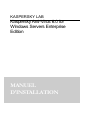 1
1
-
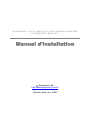 2
2
-
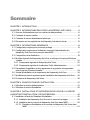 3
3
-
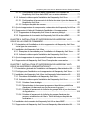 4
4
-
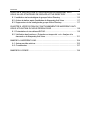 5
5
-
 6
6
-
 7
7
-
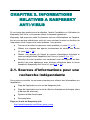 8
8
-
 9
9
-
 10
10
-
 11
11
-
 12
12
-
 13
13
-
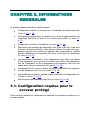 14
14
-
 15
15
-
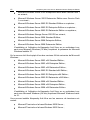 16
16
-
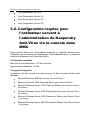 17
17
-
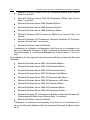 18
18
-
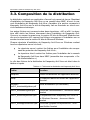 19
19
-
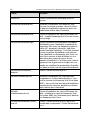 20
20
-
 21
21
-
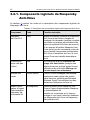 22
22
-
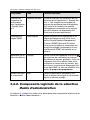 23
23
-
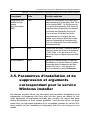 24
24
-
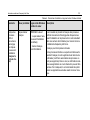 25
25
-
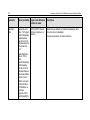 26
26
-
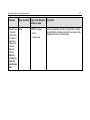 27
27
-
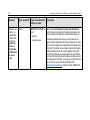 28
28
-
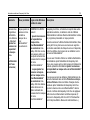 29
29
-
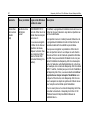 30
30
-
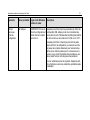 31
31
-
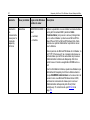 32
32
-
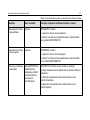 33
33
-
 34
34
-
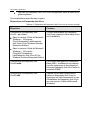 35
35
-
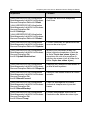 36
36
-
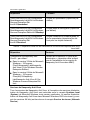 37
37
-
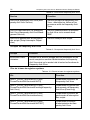 38
38
-
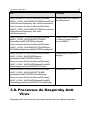 39
39
-
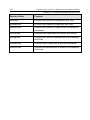 40
40
-
 41
41
-
 42
42
-
 43
43
-
 44
44
-
 45
45
-
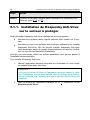 46
46
-
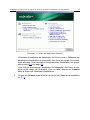 47
47
-
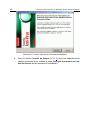 48
48
-
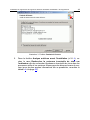 49
49
-
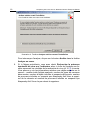 50
50
-
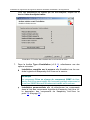 51
51
-
 52
52
-
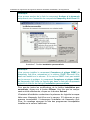 53
53
-
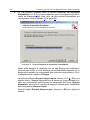 54
54
-
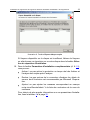 55
55
-
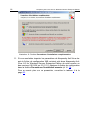 56
56
-
 57
57
-
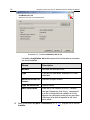 58
58
-
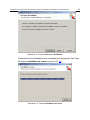 59
59
-
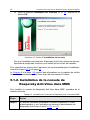 60
60
-
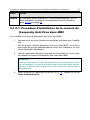 61
61
-
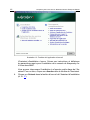 62
62
-
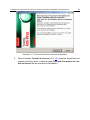 63
63
-
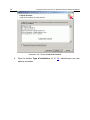 64
64
-
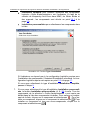 65
65
-
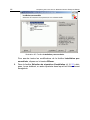 66
66
-
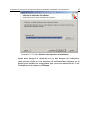 67
67
-
 68
68
-
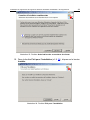 69
69
-
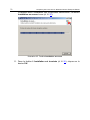 70
70
-
 71
71
-
 72
72
-
 73
73
-
 74
74
-
 75
75
-
 76
76
-
 77
77
-
 78
78
-
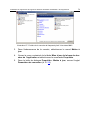 79
79
-
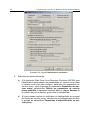 80
80
-
 81
81
-
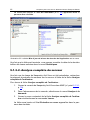 82
82
-
 83
83
-
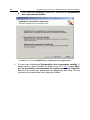 84
84
-
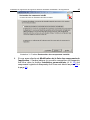 85
85
-
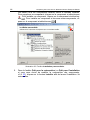 86
86
-
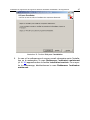 87
87
-
 88
88
-
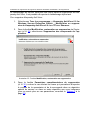 89
89
-
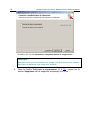 90
90
-
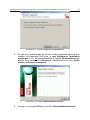 91
91
-
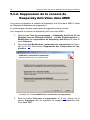 92
92
-
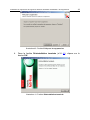 93
93
-
 94
94
-
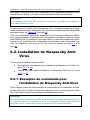 95
95
-
 96
96
-
 97
97
-
 98
98
-
 99
99
-
 100
100
-
 101
101
-
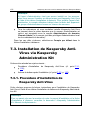 102
102
-
 103
103
-
 104
104
-
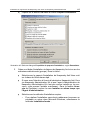 105
105
-
 106
106
-
 107
107
-
 108
108
-
 109
109
-
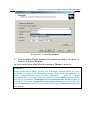 110
110
-
 111
111
-
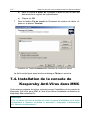 112
112
-
 113
113
-
 114
114
-
 115
115
-
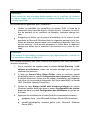 116
116
-
 117
117
-
 118
118
-
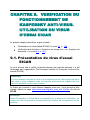 119
119
-
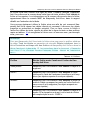 120
120
-
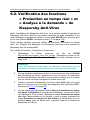 121
121
-
 122
122
-
 123
123
-
 124
124
-
 125
125
-
 126
126
-
 127
127
-
 128
128
-
 129
129
-
 130
130
-
 131
131
-
 132
132
-
 133
133
-
 134
134
-
 135
135
-
 136
136
-
 137
137
-
 138
138
-
 139
139
-
 140
140
-
 141
141
Kaspersky Anti-Virus 6.0 Le manuel du propriétaire
- Catégorie
- Logiciel de sécurité antivirus
- Taper
- Le manuel du propriétaire
- Ce manuel convient également à
Documents connexes
-
Kaspersky ANTI-VIRUS 8.0 Manuel utilisateur
-
Kaspersky Anti-Virus 6.0 Manuel utilisateur
-
KAPERSKY ANTI-VIRUS 5.0 Le manuel du propriétaire
-
KAPERSKY ADMINISTRATION KIT 5.0 Le manuel du propriétaire
-
KAPERSKY Anti-Virus 4.5 pour Microsoft NT Server Manuel utilisateur
-
Kaspersky Anti-Virus 6.0 Manuel utilisateur
-
KAPERSKY Anti-Virus 4.5 pour Workstation Manuel utilisateur
-
Kaspersky Anti-Virus Personal 5.0 Manuel utilisateur
-
Kaspersky ANTI-VIRUS 8.0 Le manuel du propriétaire
-
Kaspersky Anti-Virus Personal Pro 5.0 Manuel utilisateur